OpenDive
Un projet non commercial par Stefan Welker
OpenDive - sans lunettes 3D VR bricolage en utilisant votre imprimante 3D. Ce qui suit est l'histoire que je suis venu à leur conception.
Comment puis-je construit le OpenDive
Quand je vis ce que les produits de jeux en 3D sont disponibles et ce qui sera disponible dans un avenir proche, je décide de ne pas attendre que quelqu'un pour construire ce que je veux pour moi, mais pour essayer de construire mes propres lunettes 3D. Je compris que mon smartphone contenait tous les éléments nécessaires, y compris des capteurs de mouvement, qui permettrait le suivi de la tête, de regarder librement dans un environnement 3D. Je pris le téléphone et mes lunettes de ski, et construit le premier prototype de celui-ci. Ce que je fini avec étaient peu coûteux lunettes 3D homebrew qui m'a permis de jouer à des jeux 3D sans aucun fil ou matériel supplémentaire, sauf un gamepad pour la navigation.
Je l'ai conçu un cadre pour tenir le téléphone qui peut être imprimé sur une imprimante 3D. Si vous avez accès à l'un, il suffit de l'imprimer vous-même. La vidéo de droite montre les quelques pas nécessaires pour l'assembler.
fichiers OpenDive
OpenDive peut être imprimé à l'aide d'une imprimante 3D régulière comme Ultimaker ou MakerBot.
En plus du cadre imprimé, vous avez besoin de lentilles et un serre-tête que vous pouvez obtenir par acheter le kit de lentilles OpenDive.
Dessin il
J'ai commencé la modélisation de la structure en Wings 3D, Un modeleur source de polygone ouvert, mais plus tard commuté OpenSCADun modeleur solide non-interactive qui vous permet de créer des modèles de code.
OpenDive et le travail sur cette base sont libérés gratuit pour une utilisation non-commerciale. Les modèles pour l'impression peuvent être téléchargés ici.
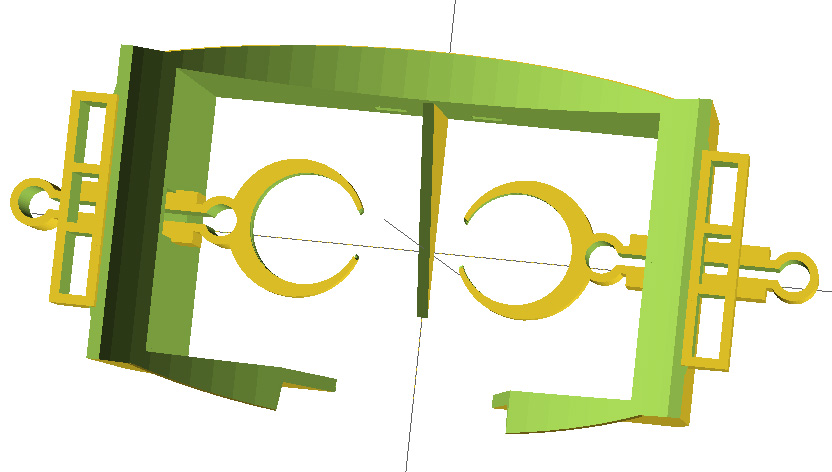
Impression il
J'ai utilisé mon Ultimaker 3D-imprimante pour imprimer le modèle. Cette imprimante est plutôt bon marché mais produit encore des imprimés très précis. Impression d'une image prend plusieurs heures.


Choisir lentilles
Mise à jour: Nous offrons maintenant un peu coûteux OpenDive LENSKIT spécialement composé pour OpenDive notre boutique.
Les premières lentilles I utilisées étaient de jumelles bon marché, que je l'ai acheté sur ebay. J'ai ensuite essayé des lentilles de différentes tailles et avec différentes longueurs focales jusqu'à trouver ceux qui répondent à mes besoins. L'objectif était de trouver des lentilles avec un grossissement qui produisent un grand champ de vision d'une part un qui sont d'autre part suffisamment grande pour permettre aux petits désalignements de l'œil à l'axe optique de la lentille sans trop de distorsion.

Le jeu
Comme jeu j'ai utilisé un port Android du célèbre jeu Quake II. Le code source est disponible en open source et je modifiée pour montrer deux imges côte à côté des angles légèrement différents et intégré les données du capteur de mouvement à partir du téléphone, de sorte que vous pouvez regarder autour dans le jeu lorsque vous tournez votre tête dans vrai vie. J'ai utilisé mon expérience en robotique pour programmer une prédiction de mouvement de sorte que les mouvements de la tête sont réalisées instantanément dans le jeu.
Comme les détecteurs de mouvement permettent seulement pour la rotation du joueur dans le jeu, un contrôleur externe est nécessaire de courir vers l'avant. Un contrôleur qui fonctionne avec Android est le idroid Snakebyte: contrôleur de con, qui peut émuler un clavier.


NativeSensors
Pour jouer, vous avez besoin de ces deux paquets et un clavier Bluetooth ou un gamepad:
Capteurs autochtones (apk, 14/05/2013) et Quake2 Side-By-Side Android (apk, 13/10/2015)
Il y a aussi un fichier de configuration du clavier Quake2 qui peut être placé dans le dossier baseq2:
configuration du clavier Quake2 Android (cfg, 30/05/2013)
Vous pouvez également télécharger le code Quake2 side-by-side source:
Quake2 Android GPL code source (tar.gz pour les développeurs, 15/04/2013)
Pour de plus amples informations, vous pouvez consulter le tutoriel vidéo sur le côté droit:






